4 דרכים לאפס את ה-iPhone ללא סיסמה או מחשב
7 דקות לקרוא
עודכן בתאריך
קרא את דף הגילויים שלנו כדי לגלות כיצד תוכל לעזור ל-MSPoweruser לקיים את צוות העריכה קרא עוד

| ממומן |
שכחת את קוד הסיסמה שלך וצריך עזרה בגישה לאייפון שלך? אל תדאג; זו בעיה שמשתמשי אייפון רבים מתמודדים איתה לעתים קרובות. החדשות הטובות הן שגם אם האייפון שלך נעול, אתה עדיין יכול לאפס אותו להגדרות היצרן.
ללא קוד סיסמה, איך אתה יכול לגשת אליו? אתה יכול לאפס את האייפון שלך ללא קוד סיסמה באמצעות כמה טכניקות שונות. במאמר זה, נעבור על ארבע שיטות חלופיות לאיפוס להגדרות היצרן של אייפון ללא קוד סיסמה, כך שתוכל לבחור את האחת המתאימה לך ביותר.
בין אם אתה מתמצא בטכנולוגיה ובין אם לא, סיפקנו את השיטות האלה. אז בואו נתחיל ולחקור כיצד לאפס את האייפון בקלות!
האם אתה יכול לאפס את האייפון להגדרות היצרן אם הוא נעול?
כן, גם אם האייפון שלך נעול, אתה יכול לבצע איפוס להגדרות היצרן. זכור כי שחזור האייפון שלך להגדרות היצרן ימחק את כל הנתונים שלך. אלה כוללים אנשי קשר, הודעות, תמונות וקבצים אחרים. אבל אתה צריך לעשות זאת אם איבדת את הסיסמה שלך.
ישנן דרכים שונות לאפס את האייפון שלך ללא קוד סיסמה, בין אם אתה נעול בחוץ. גם אם שכחת את קוד הגישה שלך או סתם רוצה התחלה חדשה. טכניקות מסוימות זקוקות למחשב, בעוד שאחרות עשויות להיות בלי מחשב.
בסעיף הבא, נחקור ארבע דרכים חלופיות לאיפוס להגדרות היצרן של iPhone. אלה יאפשרו לך ללא קוד סיסמה, ויאפשרו לך לבחור את הגישה הטובה ביותר העונה על הדרישות שלך.
כיצד לאפס את האייפון להגדרות היצרן ללא קוד סיסמה
אתה עדיין יכול לאפס להגדרות היצרן את הטלפון החכם שלך אם שכחת את קוד הסיסמה וננעלת מחוץ לאייפון שלך. הסעיף הבא מכיל ארבע דרכים אפשריות לאיפוס להגדרות היצרן של iPhone ללא קוד סיסמה:
שיטה 1. איפוס למפעל iPhone ללא סיסמה באמצעות iTunes
אם כבר סנכרנת את האייפון שלך עם iTunes, אתה יכול להשתמש ב-iTunes כדי לאפס את המכשיר שלך, גם אם שכחת את הסיסמה שלך. עליך לבצע גיבוי של הנתונים שלך לפני השימוש בגישה זו. מכיוון שאיפוס להגדרות היצרן של האייפון שלך באמצעות iTunes ימחק את כל הנתונים וההגדרות במכשיר.
כדי לאפס את האייפון שלך להגדרות היצרן ללא סיסמה באמצעות iTunes, בצע את השלבים הבאים:
שלב 1
בעזרת כבל USB, חבר את האייפון שלך למחשב איתו סינכרנתם אותו בעבר.
שלב 2
פתח את iTunes והמתן עד שהאייפון שלך יתגלה. לחץ על סמל האייפון בפינה השמאלית העליונה של חלון iTunes.
שלב 3
אתה יכול למחוק את כל הנתונים במכשיר על ידי בחירה "שחזר אייפון" מתפריט הסיכום.
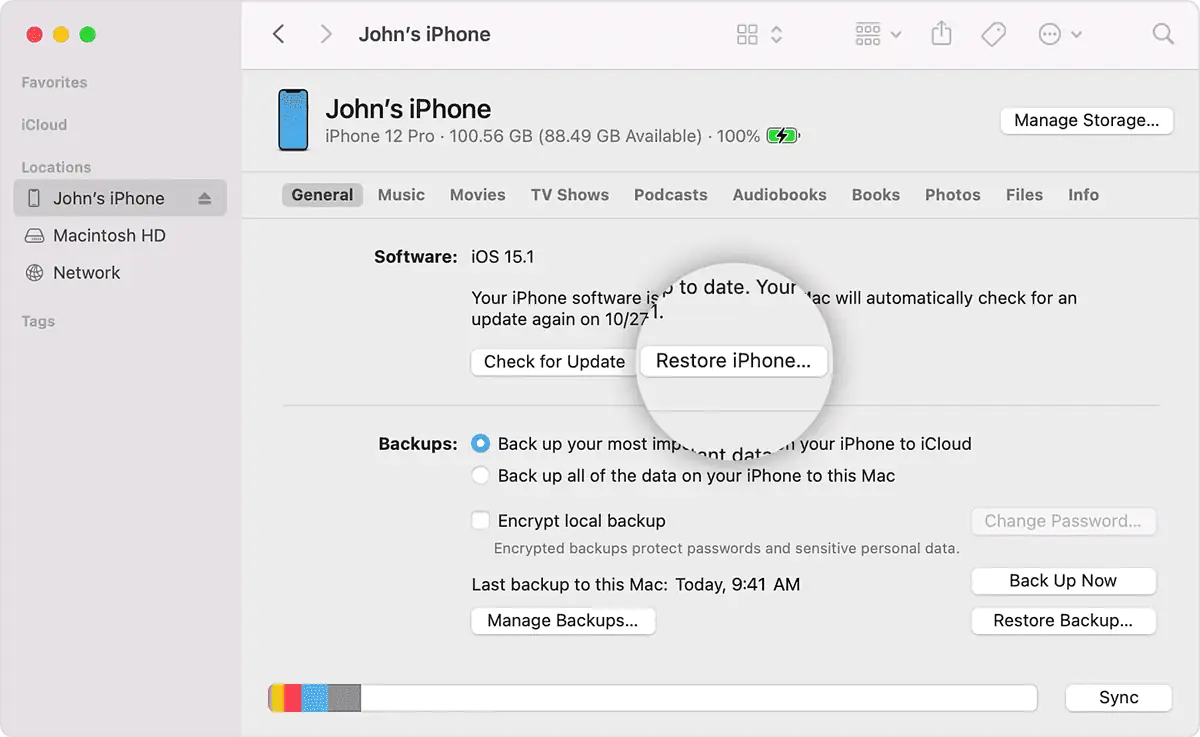
שלב 4
עשויות לעבור מספר דקות בזמן שהליך השחזור פועל. זה תלוי בסוג המכשיר ובקיבולת האחסון.
שלב 5
הגדר את האייפון שלך כחדש או שחזר מגיבוי אם יש לך אחד לאחר סיום הליך השחזור.
חוץ מזה, אתה יכול לאפס את האייפון שלך להגדרות היצרן ללא סיסמה באמצעות טכניקות. אלה כוללים AnyUnlock, מצב שחזור או iCloud Find My אם אינך יכול להשתמש ב-iTunes. או אם מעולם לא סינכרנת את האייפון שלך איתו.
שיטה 2. איפוס למפעל iPhone ללא קוד סיסמה או iTunes
מי שרוצה לאפס את האייפון שלו ללא קוד סיסמה או iTunes, מומלץ מאוד להשתמש בו Any Unlock. לכלי יש ממשק משתמש אינטואיטיבי ואלגוריתמים חדישים.
זה יכול לפתוח ולאפס כל נעילת אייפון, כולל Touch ID, Face ID, קודים מספריים מותאמים אישית, קודים מספריים בני 4 או 6 ספרות וקודים אלפאנומריים מותאמים אישית. AnyUnlock הוא פתרון אמין ויעיל לאיפוס מכשירי iPhone.
זה יכול לפתוח מכשירי אייפון המריצים גרסאות iOS תואמות (iOS 5 ואילך), כולל ה-iPhone 14 ו-iOS 16 העדכניים ביותר. AnyUnlock הוא פתרון אמין ויעיל עם מגוון רחב של תאימות, שיעור הצלחה גבוה ופשטות שימוש.
עם AnyUnlock, בצע את השלבים הבאים כדי לאפס את האייפון שלך להגדרות היצרן ללא קוד סיסמה:
שלב 1
התקן Any Unlock במחשב האישי שלך. פתח אותו, ולאחר מכן בדף הבית, לחץ ביטול נעילת קוד סיסמה למסך.
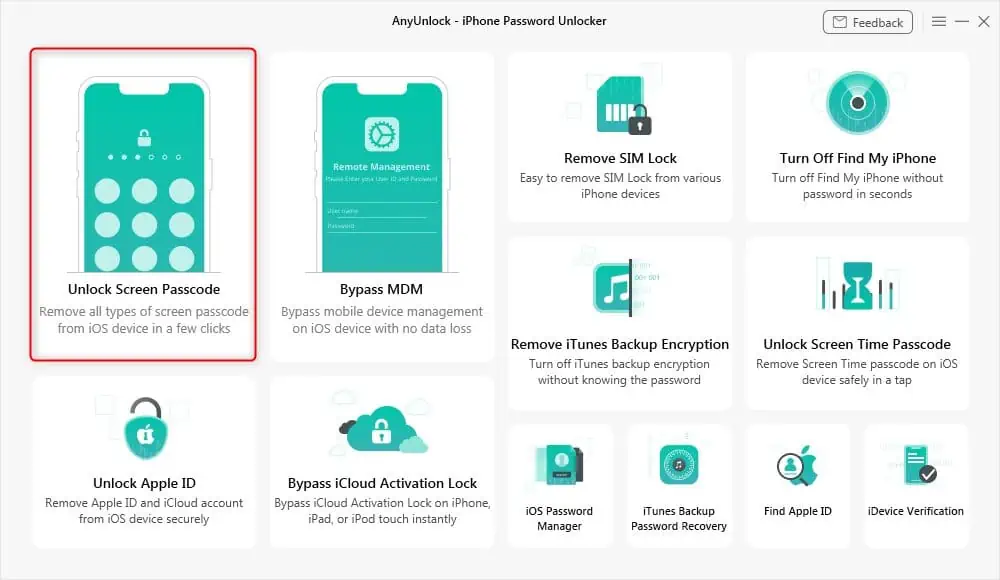
שלב 2
חבר את הגאדג'ט של iOS למחשב באמצעות כבל USB. לאחר מכן לחץ על "התחל עכשיו" לַחְצָן.
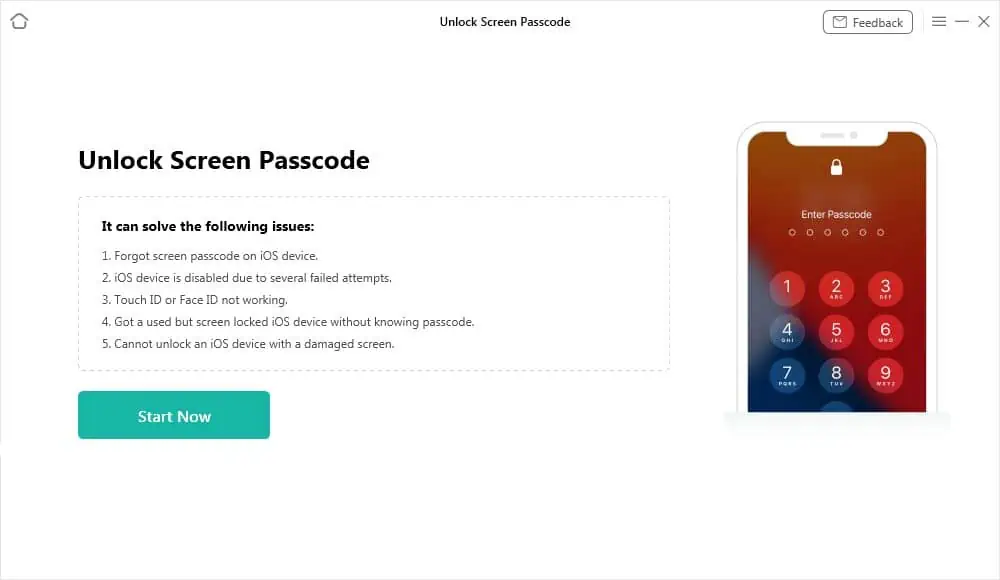
שלב 3
בחר הורד נתיב > לחץ על הורדה לחצן כדי להתחיל בהורדת קושחת iOS לאחר מכן.
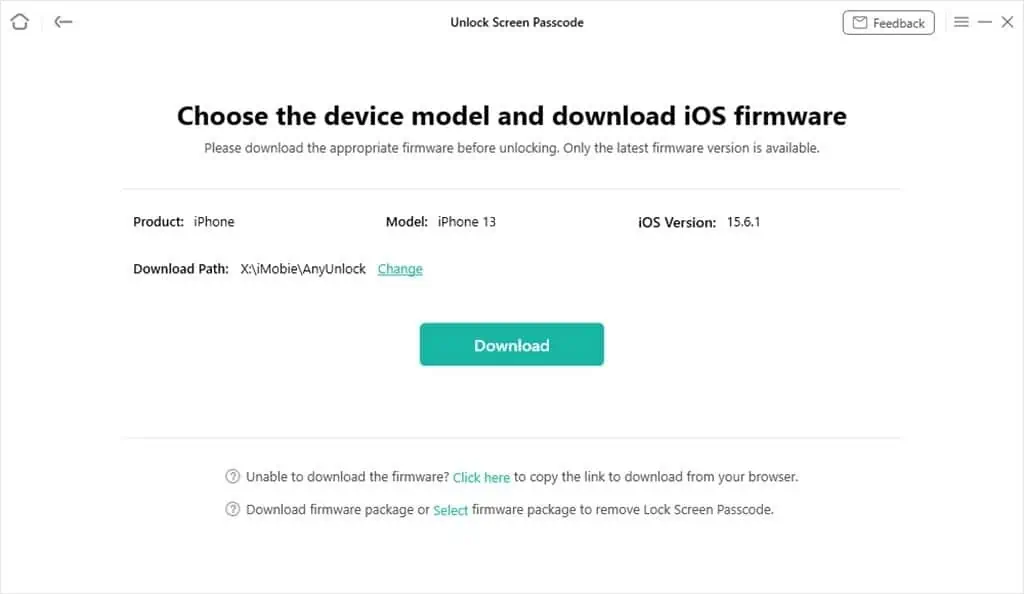
שלב 4
נְקִישָׁה נעילת עכשיו לאחר סיום הורדת הקושחה. AnyUnlock יבטל מיד את נעילת קוד הסיסמה של המסך. אנא המתן עד לחידוש הגאדג'ט שלך לפני שתנתק אותו.
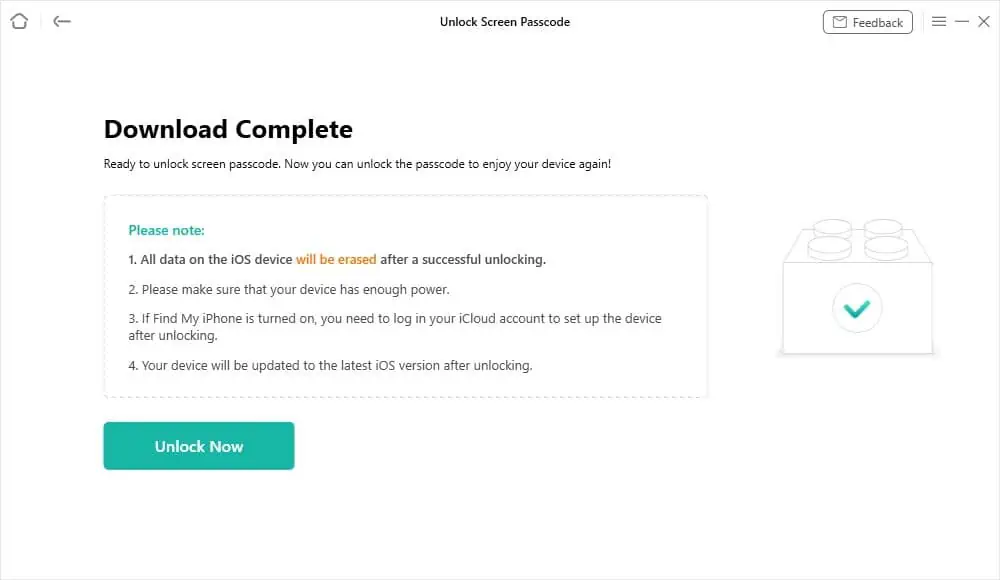
שלב 5
אל האני "קוד הסיסמה למסך נמחק בהצלחה" הממשק יופיע לאחר הליך השחזור. המכשיר יעודכן לגרסה העדכנית ביותר לאחר ביטול הנעילה.
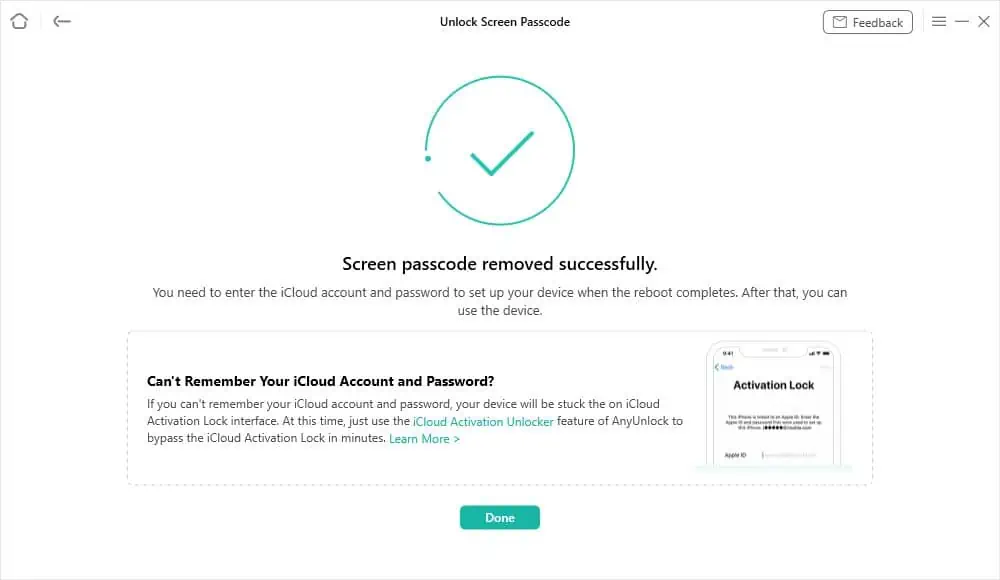
אם אינך יכול לגשת למחשבים כדי לאפשר את התהליכים הללו, תוכל לחקור את השיטות למטה!
שיטה 3. איפוס למפעל iPhone ללא סיסמה באמצעות מצב שחזור
מצב שחזור הוא חלופה פנטסטית אם אינך יכול לאפס את האייפון שלך להגדרות היצרן באמצעות iTunes או נהלים אחרים. זה פשוט לשימוש ויכול לסייע לך להחזיר את הגישה למכשיר שלך או לפתור כל בעיה שאתה עשוי להיתקל בו.
אך זכור תחילה ליצור גיבוי של הנתונים שלך ולהתאזר בסבלנות, מכיוון שהליך השחזור עשוי להימשך זמן מה. בצע את השלבים הבאים כדי לאפשר את התהליך הזה!
שלב 1
פתח את iTunes וחבר את האייפון שלך למחשב שלך באמצעות כבל USB.
שלב 2
התחל את מצב השחזור באייפון שלך.
- בהתאם לדגם האייפון, זה עשוי להשתנות.
- יהיה עליך ללחוץ לחיצה ארוכה על כפתורי הבית וההפעלה בו-זמנית.
- כאשר אתה מקבל את הלוגו של אפל על המסך, שחרר את שני הכפתורים.
- לאחר מכן, החזק את לחצן הפחתת עוצמת הקול לחוץ בזמן ההמתנה להופעת מסך התחברות ל-iTunes.
שלב 3
הקש על שחזור כפתור ב-iTunes כדי לאפס את האייפון שלך להגדרות היצרן כאשר תתבקש. פעולה זו תתקין את הגרסה העדכנית ביותר של iOS ותמחק את כל הנתונים מהמכשיר שלך.
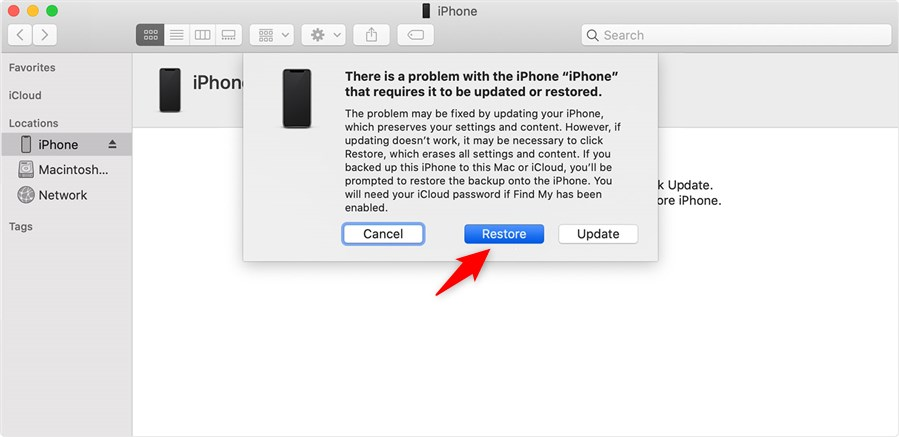
שלב 4
השהה עד לסיום הליך השיקום. שמור על האייפון שלך מחובר והיה סבלני; זה עלול לקחת זמן מה.
שיטה 4. אפס את ה-iPhone ללא קוד סיסמה ומחשב באמצעות iCloud Find My [Apple ID Required]
כאשר משתמש אייפון צריך לבצע איפוס להגדרות היצרן אך אין לו גישה למחשב או שוכח את קוד הגישה שלו, iCloud Find My יכול לעזור.
אתה צריך להיות חיבור אינטרנט פעיל ואתה צריך לאתר את האייפון שלי מופעל. לאחר מכן תוכל להשתמש ביכולת זו כדי למחוק את האייפון שלך ממכשיר או מחשב אחר מרחוק. כך תוכל לעשות זאת:
שלב 1
השתמש במחשב או במכשיר אחר כדי להיכנס ל-iCloud.com.
שלב 2
השתמש באותו Apple ID המחובר כעת באייפון הנעול כדי להיכנס.
שלב 3
בחר את האייפון הנעול מרשימת המכשירים על ידי לחיצה על "מצא את האייפון שלי" סמל.
שלב 4
לאיפוס להגדרות היצרן של האייפון שלך, לחץ על "מחק אייפון" אוֹפְּצִיָה.
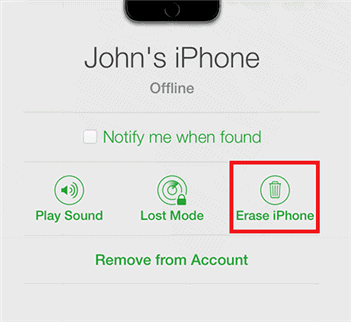
שלב 5
כדי לסיים את תהליך המחיקה, עקוב אחר ההוראות שעל המסך.
שאלות נפוצות
ש. איך לפתוח אייפון ללא קוד סיסמה?
שימוש ב-AnyUnlock's "ביטול נעילת קוד גישה למסך" פונקציה, אתה יכול לבטל את נעילת האייפון שלך ללא סיסמה. לכלי זה אין דרישות טכניות והוא עובד על כל מיני מנעולי אייפון.
ש. כיצד לאפס להגדרות היצרן אייפון נעול ללא iTunes או iCloud?
אתה יכול לאפס את האייפון שלך מבלי להשתמש ב-iTunes או ב-iCloud עם תכונת "ביטול נעילת מסך סיסמת" של AnyUnlock.
סיכום
המסקנה היא שפשוט לאפס את האייפון ללא קוד סיסמה, ויש לך מספר חלופות לעשות זאת.
למרות ששימוש ב-iTunes או במצב שחזור עובד, שימוש בפונקציית "קוד פתיחת מסך" של AnyUnlock היא האפשרות הטובה ביותר. הוא תומך בכל מיני מנעולי אייפון והוא מהיר ופשוט. מלבד קוד ביטול נעילת מסך, AnyUnlock יכול גם לעקוף את נעילת ההפעלה של iCloud, לעקוף את נעילת MDM ולהסיר את מזהה Apple ואת נעילת ה-SIM.








